हैलो दोस्तों Gujarati Help Guru में आपका स्वागत है। आज के इस Tutorials में हम आपको बताने जा रहे है WordPress Me Theme Ko Install या change कैसे करे? की पूरी जानकारी |
दोस्तों wordpress tutorial for beginners की सीरिज चल रही है इसमें ये Part-03 है आपने अभी Part -01 और Patr – 02 नही पढ़ा तो पहेले उसे पढ़ लीजिये.
WordPress Me Theme Ko Install या change कैसे करे?
जब हम wordpress इनस्टॉल करते है तो इसमें हमें एक default Theme इनस्टॉल मिलती है. जिसका look अच्छा नही होता. जिसकी वजह से हमारा blog अच्छा नही दीखता. तो उसके professional blog बनाने के लिए इसमें हमें change करना पड़ता है
wordpress की Theme क्यों change करे?
हम default Theme से अपने blog का professional लुक नही बना सकते. इसलिए हमें थीम change करनी पड़ती है.
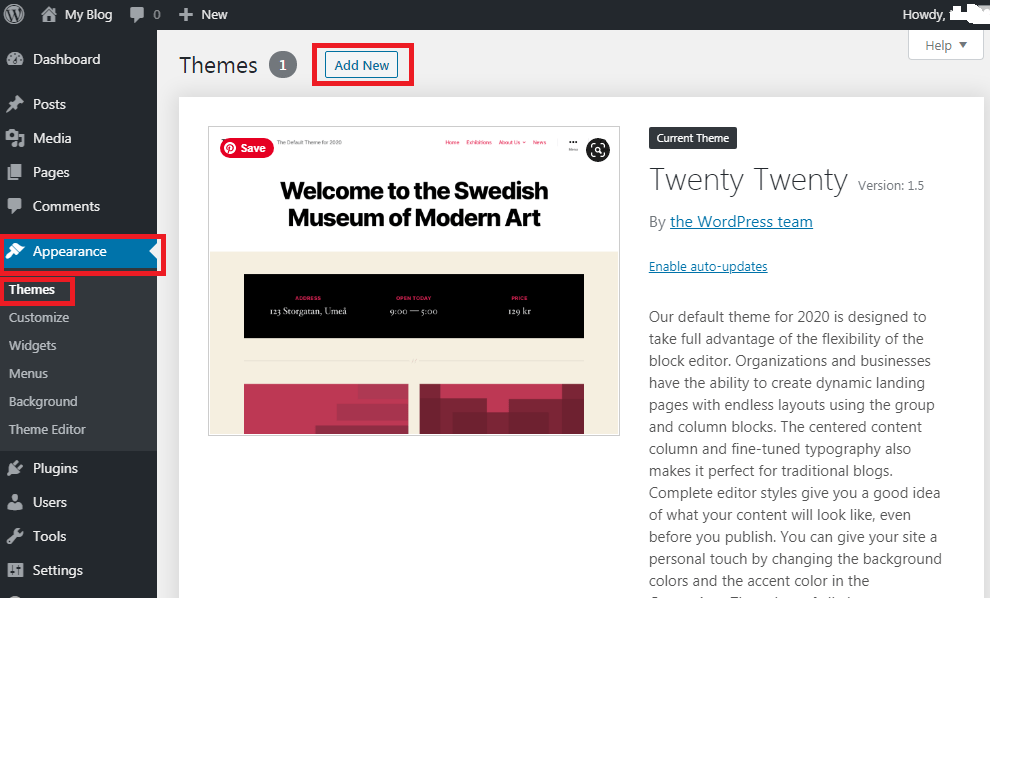
सबसे पहले आपको Appearance पे क्लिक करना है इसके बाद Theme पे क्लिक करे.
यहाँ पे आप Add New पे क्लिक करोंगे तो बहोत सारी फ्री थीम मिलेगी जिसके लिए आपको कुच भी Pay करने की जरूरत नही पड़ेगी इसमेसे आपको जो थीम अच्छी लगे उसे आप use कर सकते हो.
आपको Theme के बारे में कुच जानकारी नही है तो आप Theme को पहले Preview करके देख और जो अच्छी लगे उसे install करले.
Theme को Preview कैसे करे?
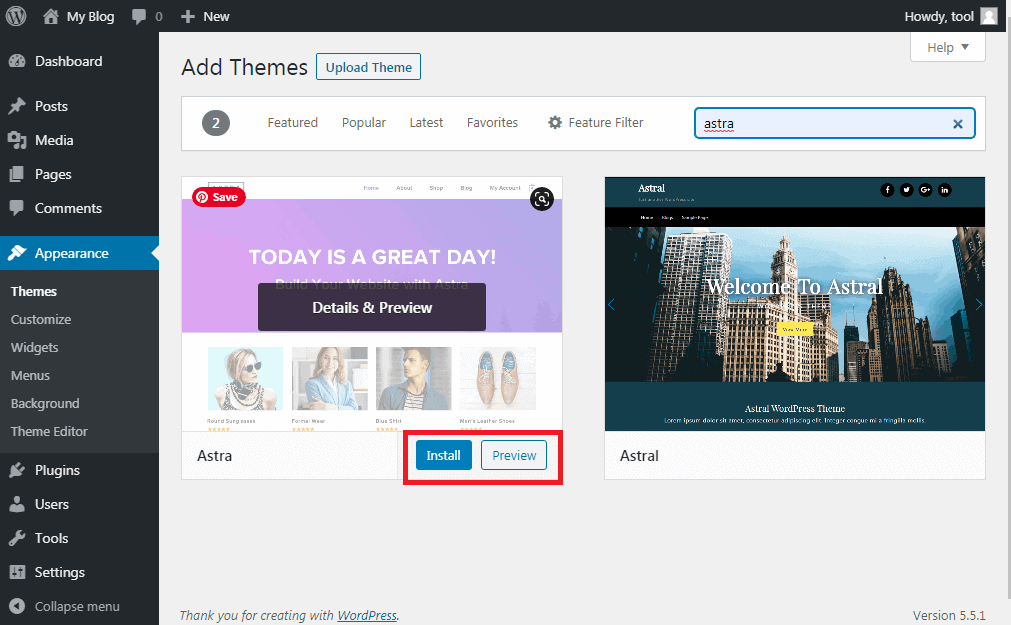
मनोकी आपको कोई theme पसंद आई है अब आपको इसका पूरा लुक देखना है थीम इनस्टॉल होनेसे पहले तो आपको उस थीम पे mouse hover करना है. जैसे ही आप थीम पे mouse hover करोगे तो आपको Install और Preview के दो option दिखाई देगे इसमेसे आप Preview पे क्लिक करके थीम का Preview देखा सकते हो.
Theme Install कैसे करे?
आपने जो थीम select की है उसी थीम पे mouse hover कीजिए तो आपको उस पे इनस्टॉल का option दिखाई देगा आपको इसपे क्लिक करके थीम को इनस्टॉल कर लेना है.
नोध: आप जो चाहे वो थीम use कर सकते है लेकिन हम Astra थीम का use करने वाले है. आप भी मेरी website की जैसी website बनाना चाहते है तो Astra थीम को इनस्टॉल कीजिए.
आपको astra थीम कही भी दिखाती न हो तो आप search बारमे उसे search करके इनस्टॉल कीजिए.
Theme को Active कैसे करे?
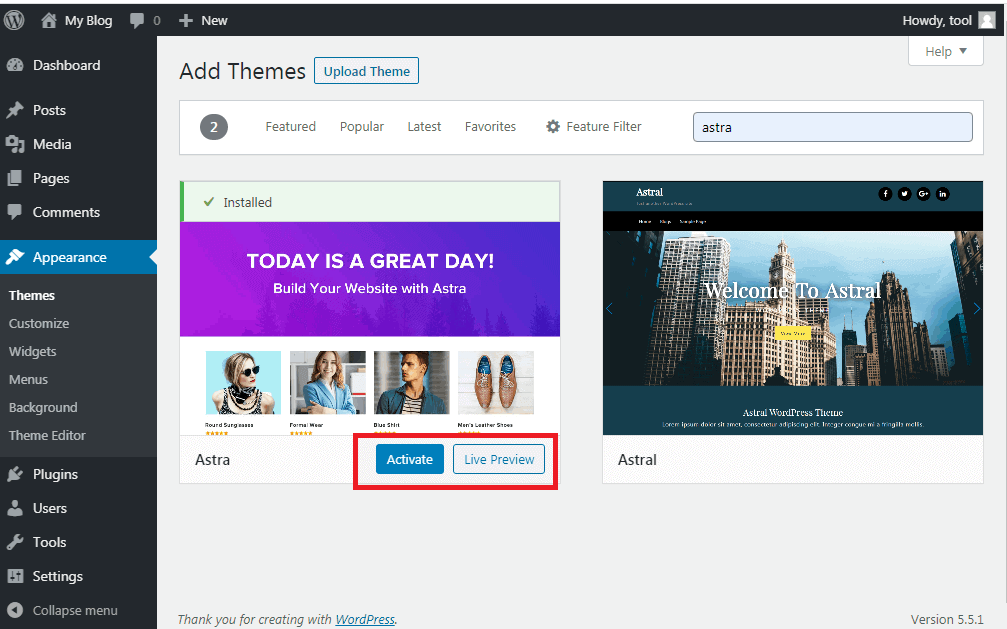
आपने जो थीम इनस्टॉल किया है उसे पे अब Install की जगह active दिखाई देगा आपको active पे क्लिक करके थीम को active कर लेना है.
अब आप अपनी थीम लाइब्रेरी में वापस जाओगे तो जो थीम आपने active की है वो भी इसमें दिखाई देगी तो समज लेना की आपका थीम successfully change हो गया है.
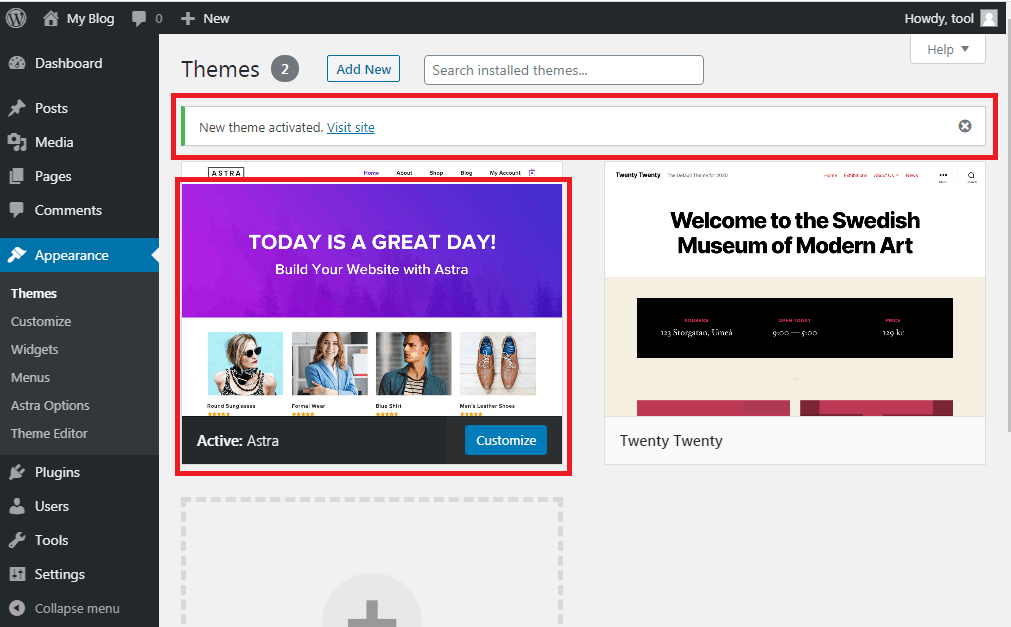
अब आप अपने Home Page को refresh या new tab में open करके देखेंगे तो आपकी website का लुक पूरा बदल गया होगा.
Conclusion
आज की पोस्ट में आपने जाना WordPress Me Theme Ko Install या change कैसे करे? की पूरी जानकारी। आशा करते है की हमारे द्वारा दी गई जानकारी आपके लिए उपयोगी होगी।
WordPress Me Theme Ko Install या change कैसे करे? करने की पूरी जानकारी के लिए हमारी इस पोस्ट की मदद ज़रुर ले। WordPress Me Theme Ko Install या change कैसे करे? की पूरी जानकारी आप इस पोस्ट के द्वारा अच्छे से जान गये होंगे।
आपको यह जानकारी कैसी लगी हमें कमेंट करके बताये। इस पोस्ट की जानकारी आप अपने फ्रेंड्स को भी दे। तथा सोशल मीडिया पर भी यह पोस्ट WordPress Me Theme Ko Install या change कैसे करे? की पूरी जानकारीज़रुर शेयर करे। जिससे ज्यादा लोगों के पास यह जानकारी पहुँच सके।
हमारी पोस्ट WordPress Me Theme Ko Install या change कैसे करे? में आपको कोई परेशानी है या आपका कोई सवाल है इस पोस्ट से सम्बन्धित तो आप कमेंट करके हमसे पूछ सकते है। हमारी टीम आपकी मदद ज़रुर करेगी।
अगर आप हमारी वेबसाइट के Latest Update पाना चाहते है, तो आपको हमारी Gujarati Help Guru की वेबसाइट को सब्सक्राइब करना होगा। हमारे साथ जुड़ने के लिये
Join Social Media: FB Page | Telegram | WhatsApp | Instagram | Twitter
फिर मिलेंगे आपसे ऐसे ही आवश्यक जानकारी लेकर तब तक के लिए अलविदा दोस्तों हमारी पोस्ट पढ़ने के लिए धन्यवाद.
💐आपका दिन शुभ हो।

